Não compre um cartão microSD para o seu ROG Ally, aumente o armazenamento com o portátil para jogos SSD WD_Black – veja como
Quer adicionar mais armazenamento ao seu ROG Ally? Você realmente deveria considerar atualizar o SSD interno em vez de comprar um cartão microSD.
Neste ponto, é um fato bem conhecido que o ROG Ally é um dos melhores portáteis para jogos no mercado. Ele pode executar mais serviços e aplicativos do que o Steam Deck imediatamente e é muito mais poderoso do que o dispositivo da Valve. No entanto, tem uma falha importante: pode sobreaquecer numa área crítica que pode causar mau funcionamento dos cartões microSD.
Obviamente, esta é uma grande falha de design, especialmente porque você pode facilmente ficar sem espaço no seu computador de mão se continuar jogando mais jogos. Portanto, se você quiser evitar a dança repetida de excluir, arquivar ou reorganizar dados, a melhor coisa a fazer aqui está atualizar o SSD interno do ROG Ally com um SSD WD_Black SN770M de maior capacidade em vez de comprar um microSD cartão.
Felizmente, existem três tamanhos diferentes para escolher para atender às suas necessidades: uma versão de 500 GB, uma versão de 1 TB e uma versão de 2 TB. Você pode até instalar este SSD no Steam Deck se quiser atualizar o dispositivo portátil da Valve.

SSD WD_BLACK SN770M NVMe
Aumente o espaço de armazenamento SSD interno do seu computador de mão para jogos compatível com esta atualização que pode atingir velocidades de leitura rápidas de até 5.150 MB/s. Você precisará abrir seu dispositivo, remover o SSD original e instalá-lo em seu lugar. Este é um ótimo produto e a Western Digital até forneceu um vídeo oficial mostrando como instalar o SSD no ROG Ally.
Compre a versão de 500 GB em: Amazonas | Digital ocidental
Compre a versão de 1 TB em: Melhor compra | Digital ocidental
Compre a versão de 2 TB em: Melhor compra | Digital ocidental
Como instalar o SSD WD_Black no ROG Ally
A Western Digital é uma empresa de tecnologia confiável e o SSD SN770M oferece velocidades de leitura rápidas de até 5.150 MB/s, por isso é uma ótima opção para dispositivos portáteis de jogos. Tenha cuidado ao trocar o SSD ou você pode danificar seu ROG Ally. Você precisará do tipo adequado de chave de fenda para fazer isso sem retirar os parafusos. Este é o kit que usei.

Conjunto de chave de fenda Vastar 17pcs | Veja na Amazon
Este prático conjunto vem com seis tipos diferentes de chaves de fenda de ponta magnética, ideais para trabalhar com vários dispositivos portáteis de jogos. Há também uma pinça e um pé-de-cabra triangular de plástico para ajudá-lo a interagir com componentes específicos ou abrir caixas com mais facilidade.

- Desligue completamente o seu ROG Ally.
- Remova os seis parafusos na parte de trás, deixando o que está na parte inferior central por último. Este último não é tão longo quanto os outros e ficará na caixa.
- Abra a caixa com cuidado. Achei mais fácil separar da lacuna perto dos gatilhos.
- Com segurança desconecte a bateria.

- Remova o adesivo preto liso no topo.
- Desaparafuse o parafuso M.2 que mantém o SSD original no lugar. Tenha cuidado para não descascar o parafuso ao fazer isso.
- Com cuidado retire o SSD original.

- Instale o SSD WD_BLACK SN770M empurrando-o cuidadosamente para dentro dos pontos de contato.
- Aparafuse o parafuso M.2 de volta no lugar, mais uma vez, tomando cuidado para não descascá-lo.
- Coloque o plástico preto plano de volta por cima do dispositivo.
- Conecte a bateria novamente.

- Coloque o invólucro de volta no lugar e aperte-o nas bordas para colocá-lo de volta no lugar.
- Aparafuse os seis parafusos tudo de volta ao lugar.
- Conecte o adaptador de carregamento oficial ao ROG Ally.
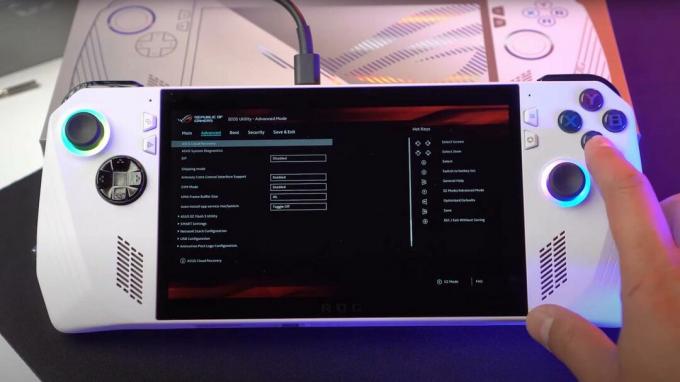
- Ligue seu ROG Ally novamente, e deverá inicializar o BIOS ao detectar o novo hardware.
- Clique em Modo Avançado.
- Então vá para o Avançado guia e selecione Recuperação de Nuvem ASUS.
- Selecione Próximo para iniciar o download do Cloud Recovery.
- Aguarde o download terminare então o sistema será reiniciado.
- Agora você está pronto para jogar com seu ROG Ally com o novo SSD WD_Black SN770M instalado.
Se você encontrar algum problema durante o processo de instalação do SSD WD_Black, entre em contato com Suporte ao cliente Western Digital para assistência.
Perguntas frequentes sobre SSD WD_BLACK SN770M
Mais ROG Aliado

- Legion Go vs ROG Aliado
- Melhores jogos ROG Aliados
- As melhores baterias ROG Ally
- Melhores cartões microSD ROG Ally
Como você pode ver no meu Análise do ROG Aliado, este dispositivo de jogos do Windows é excelente, mas o problema de superaquecimento que pode causar o mau funcionamento de um cartão microSD é uma falha grave. A melhor maneira de aumentar o armazenamento em seu ROG Ally sem lidar com esse problema é instalar um SSD interno de maior capacidade em vez de usar um cartão microSD. A melhor opção para isso é definitivamente o SSD SN770M NVMe da Western Digital.
Você provavelmente tem algumas dúvidas quando se trata do SSD WD_BLACK SN770M para ROG Ally e outros dispositivos portáteis para jogos. É importante saber o máximo possível antes de instalar o hardware ou fazer qualquer alteração nos seus dispositivos. Então, aqui estão as perguntas mais frequentes sobre o SSD interno da Western Digital para dispositivos portáteis.
Qual é a velocidade de leitura e gravação do SSD WD_Black SN770M NVme?
A Western Digital afirma que esta unidade pode atingir uma velocidade de leitura de até 5.150 MB/s e uma velocidade de gravação de até 4.850 MB/s. Estas são velocidades muito rápidas e devem ser úteis quando você joga.
É fácil instalar o SSD WD_Black SN770M em um ROG Ally?
A forma como o ROG Ally é construído torna relativamente fácil abrir e desinstalar o SSD original para que você possa colocar o WD-Black em seu lugar. No entanto, você precisará usar as ferramentas adequadas e ter cuidado com a parte interna do ROG Ally, caso contrário poderá causar danos. Uma das coisas mais importantes é certificar-se de não colocar muita pressão nos parafusos, ou você pode descascá-los.
Com quais dispositivos portáteis para jogos o WD_BLACK SN770M funciona?
A Western Digital anuncia especificamente o SSD WD_BLACK SN770M NVMe para ASUS ROG Ally e Steam Deck. Ele vem em três capacidades de armazenamento: 500 GB, 1 TB ou 2 TB.
Qual o tamanho do SSD que preciso para o meu ROG Ally?
No mínimo, é útil ter um SSD de 1 TB no seu ROG Ally, embora a melhor opção seja 2 TB. Isto é especialmente verdadeiro porque o portátil da ASUS tem uma grande falha de design que pode levar ao superaquecimento e mau funcionamento dos cartões microSD. Portanto, é melhor ter um armazenamento interno maior para não depender de opções de armazenamento externo que podem ser danificadas e perder os dados do jogo.
Quanto tempo leva para remover o SSD ROG Ally original e substituí-lo pelo WD-Black SN770M?
Se você usar todas as ferramentas adequadas e for cuidadoso, levará apenas alguns minutos para remover o SSD ROG Ally original e, em seguida, colocar o SSD WD-Black SN770M em seu lugar. Isto se deve ao fato de que o design interno do ROG Ally torna o processo de atualização relativamente fácil.
